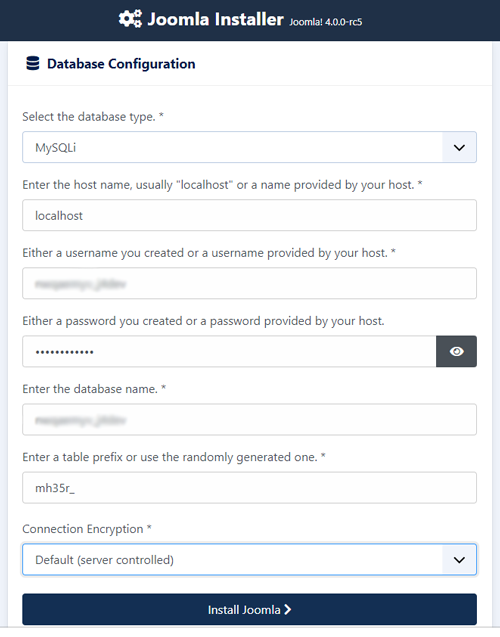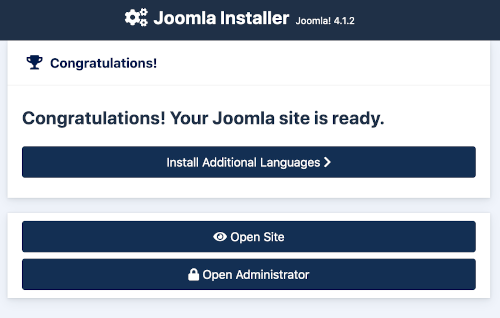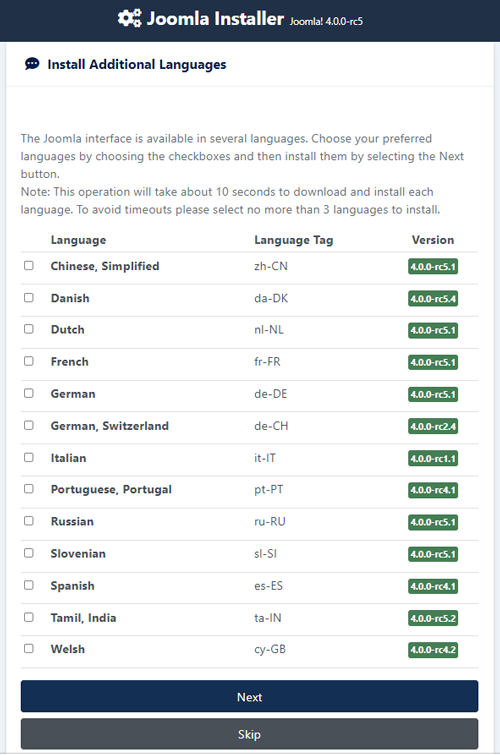J4.x:Installazione di Joomla
From Joomla! Documentation
Introduction
Installare Joomla! per la prima volta è molto facile. L'installatore web integrato di Joomla! rende l'installazione del vostro nuovo sito un gioco da ragazzi.
Hosting Setup
If you have not yet set up a hosting environment you need to do it now, either on a hosting service or your local computer. Read the Hosting Setup tutorial for details.
Also, there are some PHP settings that need to be sufficient for Joomla to install. The settings are usually in a php.ini or user.ini configuration file on the server. If you are on shared hosting, talk to your hosting service about how to change these settings if it is possible to do so. If working on a localhost, for example with XAMPP, or a VPS or dedicated host, you should not be restricted by these settings and can set them yourself.
The minimum values for the php.ini file are shown below:
- memory_limit - Minimo: 64M Consigliato: 128M o superiore
- upload_max_filesize - Minimo: 20M
- post_max_size - Minimo: 20M
- max_execution_time: Consigliato: 30
It is possible to work with lower values of upload_max_filesize and post_max_size but larger extensions will fail to upload and cause unpredictable problems.
Database Setup
If you have not yet set up a database do it now. It is covered for a hosting service in the Hosting Setup tutorial. There is also a Creating a Database for Joomla! tutorial that covers localhost and phpMyAdmin methods.
- Se hai bisogno di creare un database prima leggi "Crea un database da utilizzare con Joomla!", altrimenti vai al passaggio 2.
- Avrai bisogno di annotare le informazioni di base del database necessarie quando l'attuale installazione di Joomla! inizia.
- l'hosthame del database. localhost o uno specifico server dell'host come
dbserver1.yourhost.com? - Il nome del database
- L'username del database
- La password dell'username del database
- l'hosthame del database. localhost o uno specifico server dell'host come
Prepararsi per l'installazione
Prima di poter installare Joomla! sul vostro server dovrete completare due operazioni. In primo luogo, sarà necessario scaricare i file del pacchetto Joomla! Successivamente, sarà necessario disporre di un database per l'utilizzo di Joomla!
Download e caricamento del Pacchetto File di Joomla!
Scarica la versione nightly attuale di
- Sposta il pacchetto di installazione di Joomla! sul server. Utilizza un FTP Client per trasferire i file di Joomla! 4.x sul tuo server. Ce ne sono diversi disponibili per l'uso, ecco un elenco dettagliato dei client FTP. Assicurati di utilizzare la versione ufficiale di un client FTP.
- Suggerimento: Ciò può essere ottenuto spostando semplicemente il pacchetto scaricato sul server, quindi decomprimendolo. Oppure puoi decomprimere i file sul tuo computer locale, quindi spostare l'installazione di Joomla sul tuo server. In ogni caso, l'installazione di Joomla deve essere decompressa nella root del tuo sito.
Normalmente carichi i tuoi file web nella cartella principale. Questa è tipicamente chiamata "public_html" ma altre varianti includono "htdocs" e questo dipende da ciò che il tuo host ha impostato sul server. Per gli scopi di Joomla, puoi caricare i file direttamente in "public_html" o in una sottocartella al suo interno.
The zip package files can be extracted directly on the host using various command line tools (e.g. unzip), which needs to be installed on the server. If your hosting service uses the admin tool cPanel, the Extract button can be pressed in the File Manager. Apart from that, the free third-party tool Akeeba Kickstart may also be used for this purpose. The unzipped files and directories will be placed in the current folder. Extraction on your local computer depends on your OS. Try a right-click and see if there is an extract menu. In this case your OS may put the files in a folder with the same name as the zip file. After extraction you may delete the zip file and rename the extraction folder to something short and suitable for use in a url.
Avvia l'installazione
Configurazione Principale
Con i requisiti di cui sopra soddisfatti, un database creato e i file di Joomla! necessari, sei pronto per installare Joomla!. Avviare il programma di installazione web di Joomla! aprendo il browser preferito e navigando sul nome di dominio del sito. Per l'installazione su host utilizzerai
https://www.yoursitename.com.
Se stai installando Joomla! localmente, utilizzerai
http://localhost/<path ai file Joomla> e dovresti vedere la schermata di installazione..
Joomla! tenterà di identificare automaticamente il campo Select Language dalla lingua del browser. Puoi modificarlo se necessario.
Compila le seguenti informazioni.
- Site Name: il nome del tuo sito web — questo valore può essere modificato in qualsiasi momento successivamente nella pagina Site Global Configuration.
Quando è tutto completato nella prima pagina, fare clic sul pulsante Setup Login Data per procedere:
Dati di Accesso
Ora dovresti vedere la schermata dei dati di accesso.
Compila le seguenti informazioni:
- Admin Real Name: il nome dell'amministratore. Ecco come Joomla ti accoglierà quando effettuerai il login!
- Admin Username: l'username dell'amministratore. Si consiglia di non utilizzare "admin" come buona misura di sicurezza. Puoi utilizzare My Profile nell'interfaccia Administration per modificarlo in seguito.
- Admin Password: ricorda che il super utente ha il massimo controllo del sito (frontend e backend), quindi cerca di utilizzare una password difficile. Utilizza My Profile nell'interfaccia Administration per modificarlo in seguito.
- Admin Email Address: l'indirizzo email dell'amministratore. Inserisci un'e-mail valida nel caso in cui dimentichi la password. Questo è l'indirizzo e-mail a cui riceverai un collegamento per modificare la password dell'amministratore.
Quando tutto nella seconda pagina è completato, fare clic sul pulsante Setup Database Connection per procedere:
Configurazione del database
Impostazioni di configurazione
Dovrai inserire subito le informazioni sul database che userai per Joomla! È stato suggerito di scriversi queste informazioni sotto la sezione "Prepararsi per l'installazione". Puoi anche leggere o rivedere Creazione di un Database per Joomla!.
Per semplificazione, queste istruzioni faranno riferimento all'installazione con un database MySQLi. Le istruzioni sulla pagina di installazione sono autoesplicative, ma eccole di nuovo:
- Database Type: MySQLi è il database comunemente utilizzato
- Hostname Dove si trova il tuo database? Comunemente è
localhost, ma alcuni host utilizzano un server di database specifico come
dbserver1.yourhost.com.
- Username: L'username del database
- Password: La password dell'username del database
- Database Name: Il nome del database
- Table Prefix: Viene generato automaticamente, ma puoi modificarlo. Ad esempio, è possibile utilizzare
joom4_. Basta non dimenticare di mettere il carattere underscore
(_)
alla fine del prefisso.
- Connection Encryption: specifica come deve essere crittografata la connessione al database. Se non lo sai, è meglio attenersi all'impostazione predefinita. Tuttavia, ciò consente alle aziende che utilizzano la crittografia SSL bidirezionale per il database di indicarla.
Tutte queste configurazioni e molte altre possono essere modificate nella pagina Site Global Configuration, in Server options dopo che l'installazione è completata. Nota, romperai l'installazione se modifichi queste impostazioni dopo l'installazione a meno che tu non abbia effettuato una copia completa del database corrente utilizzato dall'installazione di Joomla!. Gli usi comuni solitamente sono aggiornare il nome utente e la password del database o completare lo spostamento di un'installazione esistente su un nuovo host con parametri diversi.
Dopo aver fatto clic sul pulsante Install Joomla, dovresti vedere il logo di Joomla girare. Una volta completata l'installazione, dovresti vedere la pagina di successo!
Completamento
Successo e Completamento dell'Installazione
Congratulazioni! Joomla! 4 è ora installato. Se vuoi iniziare a utilizzare Joomla! senza Installing Additional Languages c'è un ultimo passaggio per completare l'installazione. È necessario eliminare il Folder Installation. Fare clic su Remove "Installation" folder verrà visualizzato un messaggio di successo. Ora puoi accedere al login Amministratore facendo clic su Complete & Open Admin o andare direttamente al tuo sito facendo clic su Complete & Open Site.
If you want to start using Joomla right away without installing extra languages you can select Open Administrator to go to the Administrator Dashboard or select Open Site to go to the Site Home page.
Si può vedere la seguente sezione sotto il pulsante Personalizza installazione.
- Impostazioni consigliate: queste sono impostazioni consigliate nella vostra configurazione PHP, ma non impediranno l'installazione di Joomla! È possibile fare riferimento alle istruzioni di cui sopra su come possono essere modificati.
=== Installazione di Lingue Aggiuntive ===
Prima di completare l'installazione eliminando la Cartella di Installazione, fare clic su:
Install Additional Languages
Questo continuerà l'installazione di Joomla! portandovi in una nuova pagina di installazione.
==== Installare le Lingue ====
Viene visualizzato un elenco di pacchetti di lingue.
Controllare la lingua o i pacchetti linguistici che si desidera installare. Ricordate quanto segue:
Remember the following:
- I language pack inclusi nelle distribuzioni personalizzate non verranno elencati in questa fase poiché sono già installati.
- Una versione dei pacchetti proposti corrisponderà alla versione principale di Joomla (4.0.x, 4.1.x, ecc.). La versione secondaria del pacchetto potrebbe non corrispondere, ad es. stai installando la versione 4.0.3 e viene visualizzato un language pack 4.0.2.
- I language pack senza corrispondenza nell'esempio precedente potrebbero contenere stringhe non tradotte.
- I pacchetti lingua senza corrispondenza verranno offerti come aggiornamento quando i pacchetti verranno aggiornati dai team di traduzione registrati. L'aggiornamento disponibile verrà mostrato nel pannello di controllo e in Extensions Manager → Update. Questo comportamento è simile a Extensions Manager → Install Languages.
Fare clic su Avanti e verrà visualizzata una barra di avanzamento mentre il pacchetto o i pacchetti di lingua vengono scaricati.
=== Scegli la Lingua Predefinita === Quando il download è completo, ti verrà presentato una schermata molto simile a Congratulations! Your Joomla site is ready. La differenza sarà l'aggiunta di alcune opzioni che consentono di scegliere la lingua predefinita per il sito e l'interfaccia dell'amministratore.
[[File:
J40_Installation_screen_page_4_default_langs.png
|border|right|500]]
- Fate le vostre scelte per le lingue predefinite.
Dopo aver completato tutte le scelte di installazione della lingua, fare clic su Set default language per confermare.
Finalizza
Ora è possibile cancellare la Folder Installation. Fare clic su Remove "Installation" folder verrà visualizzato un messaggio di successo. Ora puoi accedere al login Amministratore facendo clic su Complete & Open Admin o andare direttamente al tuo sito facendo clic su Complete & Open Site.
== Related Information ==